Wie ich mit zwei PWM-Lüftern meine Vega leise gemacht habe.

Die ASUS Strix Vega OC 64 8GB ist ein angepasstes Modell von AMD’s Flaggschiff aus dem Jahre 2017. Während die Karte mit ihrer Leistung und – inzwischen – ihrem Preis durchaus überzeugt, schafft es leider auch ASUS nicht, dem Problem mit den hohen Temperaturen gerecht zu werden, wie ich zuvor berichtete…
Mehr Leistung, weniger Stromhunger: Undervolting mit Wattman
Temperaturfix? Tausch von Wärmeleitpads und -Paste
Gerade Nutzer, welche gerne ihre Grafikkarte durch Übertakten weiter optimieren wollen, greifen meiner Meinung nach u.A. aufgrund der höheren TBP-Grenzen (total board power) und verbesserten Kühlungsdesigns zu den sogenannten Subvendor- oder Custom-Grafikkarten, wie sie von ASUS, Sapphire, XFX, MSi usw. angeboten werden. Leider war es bei meinem Modell nicht möglich, die Leistung oder Taktrate mit der werksseitig verbauten Kühllösung noch erheblich zu steigern.
…wie ein Staubsauger
In der ASUS-Version ist die Grafikkarte mit einem großzügigen Radiator ausgestattet, welcher 2 Slots belegt und sich nicht zu verstecken braucht. Gespickt ist dieser mit drei 90mm Wingblade PWM-Lüftern. Laut dem Hersteller sollen diese für bis zu 20% mehr Kühlleistung und 3x leisere Gaming-Performance im vergleich zum Referenzmodell sorgen [1], was ich in meinem Praxistest aber nicht wirklich nachvollziehen kann.
So erreichen die Lüfter im voreingestellten Leistungsprofil eine Drehzahl von 2890 rpm und eine Lautstärke von 69 dB unter Last (gemessen mit dem Smartphone ca. 10 cm vor dem geöffneten Gehäuse), was schon deutlich zu hören und ohne Kopfhörer störend ist.

Dreht man die Lüfter mit Wattman manuell auf 100%, erreichen Sie Geschwindigkeiten von bis zu 3725 rpm, was mit ca. 72 dB – selbst im Nachbarzimmer noch – deutlich zu hören und damit mit den Schallemissionen eines laufenden Staubsaugers vergleichbar ist. [2] Leider erreicht die Karte auch in diesem „Turboprop-Modus“ keine Temperaturen unter 70*C bei Volllast.
verschiedene Möglichkeiten
Im Internet finden sich verschiedene Ansätze, um die Temperaturen der Vega besser unter Kontrolle zu bringen. Die Entscheidung ist da wohl am ehesten vom eigenen Bastelwillen und der Bereitschaft, Geld auszugeben, abhängig. So gibt es zum Beispiel den Vorschlag, den kompletten Herstellerkühler durch einen speziellen Radiator, den Morpheus II von Raijintek zu ersetzen, gleichzeitig werden dann die Lüfter auch durch zwei Standard-PWM-Lüfter ersetzt. Solche „rundum-sorglos-Kühler“ sind eine tolle Sache, bei meiner früheren Radeon 290 Dual-X hatte ich bereits einen Arctic Accelerando IV extreme verbaut, mit welchem ich sehr zufrieden war (passt leider nicht auf die Vega). Wenn man allerdings nach der Demontage des originalen ASUS-Kühlers beide in Größe und Umfang vergleicht (siehe Bilder unten), merkt man, dass dieser bereits annähernd den gleichen Umfang hat. Ich kann mir deshalb nicht vorstellen, dass die 65€ (aktueller Preis bei Amazon) für den Morpheus wirklich sinnvoll investiertes Geld sind, zumal man noch separat Lüfter hinzukaufen muss.
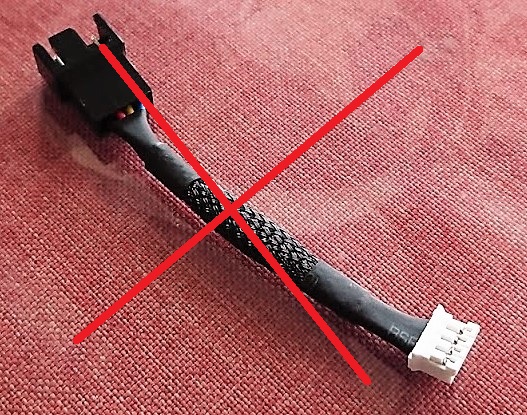
In einigen Foren-Beiträgen fand ich den Hinweis, dass man an den Original-Kabelbaum mittels eines „Mini 4-Pin“ PWM auf VGA Adapters (5€ auf Amazon) die Lüfter direkt anschließen und eine Beschädigung der Kabel so vermeiden könne, dieser hat bei mir aber nicht gepasst, so dass ich die Idee verworfen habe.
Der sicherlich effizienteste Weg, eine solche Grafikkarte zu kühlen, besteht wohl darin, sie einfach „unter Wasser zu setzen“. Dafür gibt es spezielle Nachrüst-Wasserkühlungen z.B. von Alphacool, welche die Grafikkarte dann selbst unter extremsten Bedingungen nicht über 60*C steigen lassen und dabei kaum zu hören sind. Die Preise richten sich dann aber eher an Enthusiasten, der schicke Alphacool Eiswolf ist z.B. für aktuell 215€ zu erwerben.
Umbau mit zwei 120mm PWM-Lüfter
Ihr benötigt einen Lötkolben, Lötzinn, Isolier-Klebeband und Kabelbinder!
Nach einigem hin- und her habe ich mich dazu entschieden, die drei Werkslüfter durch größere Varianten zu ersetzen, sie sind mir einfach zu laut. Dazu gibt es z.B. im Rahmen der „Morpheus-Modifikation“ schon einige vielversprechende Berichte. Das scheint auch eine vergleichsweise günstige Lösung zu sein. PWM-Lüfter gibt es ab 10€ im Internet, ich habe mich für besonders leise Noctua NF-P12 (20€/Stk.) entschieden.
Die ASUS Strix Vega hat außerdem den Vorteil, dass sie einen zusätzlichen PWM-Anschluss hat. Dort können Gehäuselüfter angeschlossen werden, deren Drehzahl dann abhängig von der Vega-Temperatur gesteuert wird. Es ist theoretisch so auch möglich, die 120mm-Lüfter ohne größere Kabelarbeit direkt anzuschließen. Die Lüftersteuerung erfolgt allerdings über eine separate ASUS-Software und ist nicht Firmware-gesteuert, weshalb diese Option für mich nicht infrage kommt. Ich habe mich dazu entschieden, den Originalkabelbaum selbst zu modifizieren.
Los geht’s: Demontage und Kabel identifizieren

Nicht vergessen den PC vom Netz zu trennen und sich selbst zu erden (z.B. an Heizkörper fassen), damit die Elektronik durch statische Ladung keinen Schaden nimmt.
Zunächst muss die Plastikabdeckung mitsamt der RGB-Beleuchtung entfernt werden, um Zugriff auf den Radiator zu erhalten. Insgesamt sind 25 kleine Schrauben (mit einem handelsüblichen feinen Technik-Kreuzschraubenzieher) an der Seite sowie frontal neben den Lüftern zu lösen, dann lassen sich die RGB-Abdeckung sowie die drei Lüfterhalter problemlos abnehmen. Der Radior muss nicht wie im Bild oben von der Platine entfernt werden! Die Oberseite des Kühlers ist relativ geräumig, probeweise darauf gelegt haben die beiden 120mm Lüfter genau darauf Platz gefunden. Prima, jetzt machen wir uns an den Kabelbaum. Schauen wir uns zunächst die Pin-Belegung von PWM-Anschlüssen an wie sie z.B. auch an der CPU- oder als Gehäuselüfter zu finden sind:
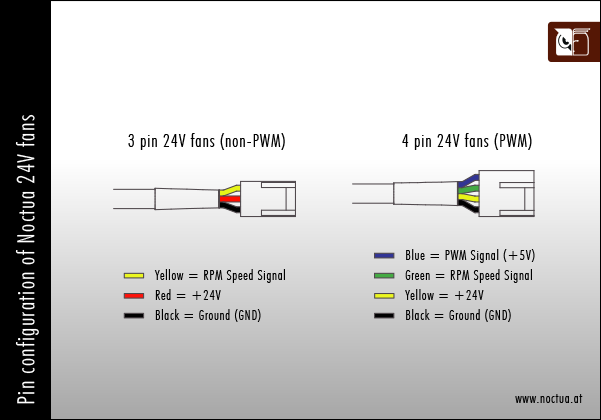
Der Stecker der ASUS Originallüfter hat 6 PINs, verteilt auf drei Lüfter. Da PWM-Lüfter sonst 4 PINs haben, geht das so also erst einmal nicht auf, zumal ein paar Farben doppelt vorkommen. Vor der Verkabelung der Lüfter selbst saß ich eine ganze Weile und habe recherchiert, schließlich möchte man bei einer Grafikkarte dieser Preisklasse nicht eben mal was durch Leichtsinn kaputt machen. Letzten endlich habe ich mir die Farben der Standard-Pin-Belegung von PWM-Lüfter angeschaut und diese dann mit denen der Grafikkarte verglichen. Dadurch konnte ich die einzelnen Kabel identifizieren und bin zu folgendem Ergebnis gekommen:
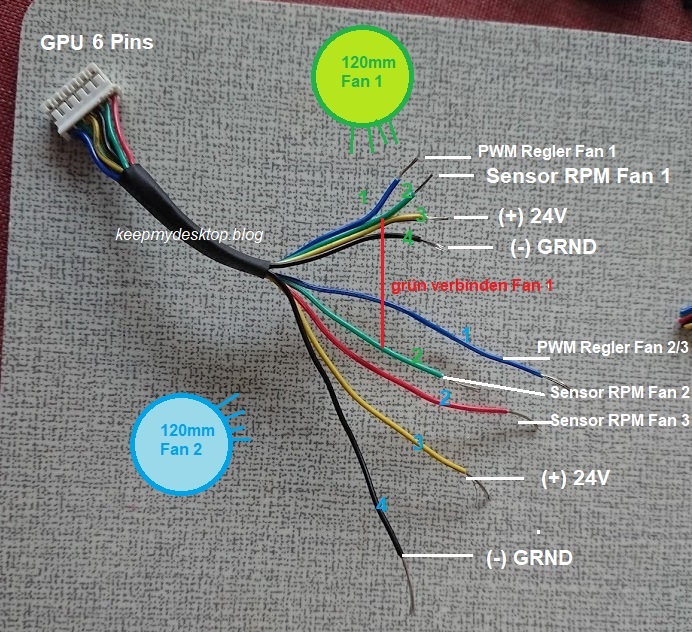
Die ungerade Zahl der Kabel im Verhältnis zu den Lüftern kommt also deshalb zustande, weil zwei von drei Lüfter gemeinsam angesteuert werden, entsprechend gibt es ein RPM-Signal weniger.
Nachdem ich die einzelnen Kabel sowohl von den Vega als auch von den neuen Noctua-Lüftern identifiziert habe, ist mein nächster Schritt – auch wenn es vielleicht anfangs etwas weh tut – die Kabel einfach durchzuknipsen und zu entmanteln, damit sie später zusammengelötet werden können. Dabei habe ich die Originalkabel direkt nach der ersten Gabelung abgeknipst und da wir aus drei jetzt zwei Lüfter machen, werden wir im nächsten Schritt das doppelte PWM-Kabel (grün) zusammenführen müssen (s. Bild unten).
Etwas Lötarbeit
Während also der Lötkolben schon vorheizt, lege ich mir die Kabel so zurecht, dass ich sie direkt zusammenlöten kann. Anschließend sollten die Lötstellen noch mit Isolierband geschützt werden. Den Rest könnt ihr der Bilderstrecke entnehmen!
Im Anschluss daran habe ich die Lüfter provisorisch am Kühler befestigt, um eine Probelauf zu machen. Schließlich will ich wissen, ob ich die Kabel auch richtig verbunden habe, bedeutet beide Lüfter drehen sich, die Geschwindigkeitsregulierung funktioniert und die RPM-Sensoren liefern Daten. Die Ergebnisse und Sensordaten folgen weiter unten!
Befestigung der Lüfter
Die zwei Noctua-Lüfter habe ich dann mit Kabelbinder zwischen den Radiatorlamellen befestigt, wo es möglich war. Beide sitzen stabil, wenn auch nicht ganz symmetrisch wegen der Unebenheiten durch die alten Befestigungen am Radiator. Die losen Kabel habe ich noch weiter zusammengebunden und soweit wie möglich befestigt, damit sie nicht mit den Rotoren der Lüfter oder gar heiß werdenden Teilen des Kühlers in Verbindung kommen können. Das Ergebnis kann sich meiner Meinung nach sehen lassen!
Mir ist das persönlich nicht wichtig, aber wer mag, kann die transparenten RGB-Komponenten aus der jetzt ungenutzten Abdeckung nehmen und für einen netten Effekt zu den 120mm Lüftern dazuschnallen!

Übrigens: Der Originallüfter kann über diverse Händler z.B. aus China nachbestellt werden.
Erste Ergebnisse
Balsam für die Ohren…
…wirklich, der Unterschied ist gewaltig. Wenn ich den Rechner anschalte, sind die Lüfter unhörbar. Laut Hersteller emittieren die Noctua NF-P12 maximal 19,8 dB. Mit hwinfo64 lese ich die Sensordaten aus, die geklammerten Werte sind die im Originalzustand gemessenen Daten:
- Im Leerlauf drehen sich die Lüfter bei kaum hörbaren 550 rpm, die GPU erreicht darunter 35*C.
- Unter Last (Stresstest) drehen die Lüfter voll auf, selbst bei maximal 1246 rpm (maximale Drehzahl laut Hersteller 1300 rpm) sind sie aber nur leicht zu hören, ich messe 55 dB (-17). Die GPU erreicht maximal 79*C. Das Geräusch lässt sich eher mit einem leichten Windrauschen vergleichen, als wie zuvor mit einem Staubsauger.
Sensordaten
Nach einigen Minuten Stresstest konnte ich folgende Temperaturen notieren, im Vergleich zu den ursprünglich gemessenen Temperaturen:
| Temp. | GPU | HBM | VR VDDC | VR MVDD | HotSpot |
| *C | 79 (-4) | 81 (-10) | 88 (-27) | 84 (-20) | 96 (-3) |
Zugegeben, objektiv betrachtet sind das nach wie vor keine schönen Werte, aber für eine luftgekühlte Vega, vor allem im Vergleich zu den zuerst gemessenen Temperaturen (im ersten Beitrag), doch schon eine deutliche Besserung, wobei vor allem die VRAM-Speicherchips von der Modifikation profitieren.
Deutlich wahrzunehmen ist, dass der Temperaturanstieg bei konstanter Lüftergeschwindigkeit wesentlich langsamer erfolgt, als es beim Originalmodell der Fall war und es dadurch nicht mehr zu „Mikroeinbrüchen“ bei der GPU-Taktrate kommt, was zuvor gelegentlich zu beobachten war, bis aufgrund des plötzlichen Temperaturanstiegs die Lüfterdrehzahl angepasst worden war (thermal throttling). Leider habe ich während des hwinfo-Testlaufs davon keine Screenshots für den Beitrag gemacht.
In den Benchmarks

Benchmarks belasten die Grafikkarte im Gegensatz zum reinen Stresstest (maximale Auslastung und Hitzeerzeugung) auf eine vielfältigere Weise. Hier wollte ich auch noch einmal sehen, ob sich abgesehen von der Lautstärke und Wärmeentwicklung durch den neuen „Temperaturspielraum“ noch zusätzliches Leistungspotential ergibt, da bei der Vega-Generation das „thermal throttling“ eine wichtige Rolle spielt. Wie bereits in meinem vorhergegangenen Beitrag zum Vega Undervolting (UV) benutze ich die Benchmarksoftware 3DMark TimeSpy (DirectX12), Unigine SuperPosition sowie Geeks3D FurMark. In der Vergleichsmessung habe ich mein bereits konfiguriertes Undervolting-Profil aus AMD Wattman benutzt, damit ich sehe, was sich „netto“ durch die Modifikation noch verändert hat:
| Benchmark/Punkte | TimeSpy | Superposition | FurMark |
| Stock (mit UV) | 7535 / 46,6 | 4572 / 34,2 | 7971/133 |
| 120mm Mod (mit UV) | 7557/46,77 | 4602/34,43 | 7951/132 |
Wie unschwer zu erkennen ist, sind die Veränderungen in den Benchmarks marginal bzw. die zu erwartenden Schwankungen bei einer Messung. Hier bringt die Lüftermodifikation also keinen weiteren Vorteil. Schauen wir uns zum Schluss noch die maximale Taktrate bzw. den Boost-Takt (P7-State) an, welche ich Gegensatz zur Versorgungsspannung nicht fest geregelt habe (s. vorherigen Beitrag):
| AMD Wattman-Profil | Vorgabe (Ausgeglichen) | Undervolting | UV + Lüftermod |
| Maximale Taktrate (MHz) | 1492 | 1628 | 1627 |
| GPU Core Power (W ) | 195 | 159 | 155 |
Durch das Undervolting ließ sich bereits die Taktrate deutlich steigern sowie der Strombedarf der GPU senken, durch die Lüftermodifikation hat sich nichts daran geändert. Da diese „OC“ Variante der Vega ja bereits werksseitig etwas übertaktet ist, vermute ich, dass der Spielraum nach oben zusätzlich zum Undervolting nicht mehr so groß ist.
Lüftersteuerung mit AMD Wattman
Nun verändern wir noch die Lüfterkurve manuell z.B. in AMD Wattman (über Radeon Settings). Das ist erforderlich, damit die Grafikkarte auch das Potential der neuen Lüfter entsprechend nutzen kann. Schließlich ist die Firmware der Vega im Bezug auf die RPM-Drehzahl ja für die drei 90mm Wingblade-Serienlüfter konfiguriert. Über die installierte Radeon Settings App klicken wir auf den Reiter „Spiele“, dann „Globale Einstellungen“ und „Wattman Global“. Die Profilvorlage „manuell“ muss aktiv sein. Ihr könnt die detaillierte Lüfterkurve nur in der 2019er AMD Adrenalin-Software (19.x) ändern, nutzt ihr die letzten offiziell von ASUS angebotenen Treiber, gibt es dort diese Option noch nicht.

Ähnlich der Herstellerempfehlung meiner früheren Arctic Accelerando IV Kühlung (da lag eine Beispiel-Lüfterkurve auf Papier bei) habe ich mich an der Tatsache orientiert, dass die neu verbauten Noctua-Lüfter selbst bei maximaler Drehzahl (1300rpm) kaum zu hören sind, deshalb steigere ich die Lüfterdrehzahl so früh wie möglich auf 100%, um einem schnellen Temperaturanstieg entgegenzuwirken:
- Den „Zero RPM Modus“ (die Lüfter halten zwischendurch an) habe ich deaktiviert
- Ich habe die Temperatur bei Leerlauf (Idle) beobachtet und und den Kurvenanstieg oberhalb angesetzt, so dass die Lüfter im Leerlauf konstant auf niedrigem Niveau (PWM 42%) drehen und die Temperatur halten (35-39*C), um ein plötzliches und häufiges „Aufdrehen“ der Lüfter zu vermeiden.
- Ab 40*C steigt die Drehzahl rasch an und erreicht bei 60*C 100% PWM-Leistung.
Die Kühlleistung ist zwar wesentlich besser wie zuvor, aber auch hier merkt man bei einem Anstieg auf bis zu 79*C, dass die Lüftkühlung bei dieser Karte schnell an ihre technisch-thermischen Grenzen kommt.
Fazit. Hat sich’s gelohnt?
Definitiv. Die meiner Meinung nach größte Schwäche am Custom-Modell ASUS ROG Strix Vega 64 OC ist einfach die Kühlung der Karte. Und das obwohl man meinen sollte, das man bei ASUS die bereits vom Referenzmodell bekannte Schwäche erkannt und behoben haben sollte. Zumindest konnte ich bei mir – egal in welcher Belüftungskonstellation, ob offenes oder geschlossenes, ob stehendes oder liegendes Gehäuse – keine gesunden Belastungstemperaturen beobachten.
Die 120mm-Lüftermodifikation, im Netz auch unter „Morpheus-Mod“ oder „Ghetto-Mod“ zu finden, schafft insofern Abhilfe, als dass man durch den größeren Lüfterdurchmesser (120 statt 90mm) bei gleicher bzw. reduzierter Drehzahl einen höheren Luftaustausch und gleichzeitig reduzierten Geräuschpegel erreicht, was in geringeren GPU-Temperaturen resultiert. Auch wenn dadurch keine wesentlichen Leistungsverbesserungen zu erwarten sind, ist der Unterschied deutlich hörbar: Die Karte ist richtig leise geworden!
Als Einzelmaßnahme eher nicht zu empfehlen, aber im Rahmen des Lüfterumbaus sollte man dann aber auch gleich die Wärmeleitpaste und -pads tauschen, wie ich im ersten Teil des Beitrags beschrieben habe. Wer außerdem den Stromverbrauch (und damit die Hitzeentwicklung) noch etwas senken und dadurch die Leistung der Grafikkarte verbessern will, sollte sich unbedingt am Undervolting mit AMD Wattman versuchen, was ihr hier im Blog nachlesen könnt.
Fit für Navi?

AMDs neue GPU-Architektur heißt Navi. Die Radeon 5700 (XT) ist seit kurzem auf dem Markt und auch ASUS hat ein eigenes Custom-Modell angekündigt, welches in Kürze erscheinen soll. Schaut man sich die ersten Herstellerbilder der Grafikkarte an, scheint es so, als ob von ASUS wieder das gleiche Kühlsystem mit den drei Wingblade-Lüfter verbaut wurde. Theoretisch sollte dann diese Lüftermodifikation auch problemlos machbar sein. Vergleicht man die beiden Karten in den ersten Benchmarks so ist der Leistungsunterschied, finde ich, nicht so gewaltig, als dass sich ein Umstieg aktuell lohnen würde. Dann lieber mit den gefallenen Vega-Preisen sparen!
Hinterlasst doch einen Kommentar unter diesem Beitrag, welche Temperaturen eure Vega erreicht und welche Maßnahmen ihr dagegen unternommen habt!








Dein Superposition score ist viel zu gering, ich erreiche mit der gleichen Karte und ähnlichem Mod (1700rpm NF-F12) 6450 Punkte.
LikeLike
Das ist interessant. Hast du eine Vermutung woran das liegen könnte? Ich benutze die Wattman-Einstellungen aus meinem Undervolting-Beitrag.
LikeLike
Hi Cedric, teste doch mal meine Wattman-Einstellungen: https://imgur.com/a/TtySgZU – falls das nichts ändert, dann hast Du vllt irgendwo anders ein Bottleneck? (RAM, CPU?)
LikeGefällt 1 Person
Danke für deine Wattman-Konfiguration! Ich habe sie gerade mit Superposition getestet (Full HD Extreme), komme aber nicht über 4685 Punkte hinaus. Dann ist mir aufgefallen, dass du als Preset „4K optimized“ nutzt. Mit dieser Einstellung komme ich gerade auf 6000 Punkte. Dieses Preset hatte ich bei meinen Beiträgen im Blog bisher nicht in Erwägung gezogen, da mein Monitor nur in Full HD auflöst. Grüße
LikeLike
Hallo,
die Noctua Lüfter welche verlinkt sind, sind 12V Lüfter und ich vermute die Karte liefert auch 12V ?
Hab eine Diskrepanz festgestellt denn in deinen Bildern ist immer von 24V die Rede.
Stehe vor dem selben Umbau, denke meine 12V Lüfter werden passen ?
Danke für deinen Beitrag auf jeden Fall.
LG
M.
LikeLike
Hallo Martin! Da ist mir tatsächlich ein Fehler unterlaufen. Natürlich läuft die Karte wie von dir bemerkt mit 12V Lüftern, ebenso wie die von mir verwendeten Noctua NF-P12 Lüfter mit 12V laufen. Das mir das bisher nicht aufgefallen ist… 🙂 Gruß
LikeLike
Hallo Cedric,
danke dir für die Bestätigung. Umbau hat Dank deiner Recherche super funktioniert.
Danke nochmals.
LG
M.
LikeGefällt 1 Person
Hallo ,
Danke für die detaillierte Anleitung. Sehr plakativ und verständlich. Ich habe allerdings ein Problem nach dem Umbau. Als Lüfter habe ich die Noctua NF-P12 redux-1700 PWM Lüfter genommen (https://amzn.to/2WMZR7k) die sollten ja baugleich sein.
Gelötet sind die Kabel auch nach Bebilderung. Der Lüfter-Stecker steclt dann an der Stelle, an der er vor dem Umbau auch steckte.
Allerdings bootet mein System nicht mehr hoch (Bildschirm bleibt schwarz und die USB-Ports sind tot, etc. Aber alle Lüfter laufen), nachdem ich die Karte eingebaut habe. Manchmal fährt das Bios aber doch hoch- allerdings mit einer Fehlermeldung (Instabiles System,…). Nachdem ich am Anfang gedacht habe es läge an dem Netzteil (ich habe mir zeitgleich ein neues zugelegt von Be-quiet (https://bit.ly/3hsgpt5) oder anderen Dingen, kam ich auf den Gedanken mal die Grafikkarte zu untersuchen. Ich dacht auch, dass mir irgendwas um die Ohren geknallt war. War aber wohl nicht.
Trenne ich den neu gelöteten Kabelbaum von der Grafikkarte (Stecker abstöpseln), dann fährt da System normal hoch.
Also muss es an den Lüftern bzw. der Verlötung liegen, oder?
Kann mir hier jemand helfen?
LG
W.
LikeLike
Hallo,
Haben Sie genau das gleiche Vega-Submodell? Bei mir ist mit der Vega ein 500W Netzteil von Bequiet verbaut, das sollte also nicht das Problem sein. Ob die LED Beleuchtung eingesteckt ist, erkennt die Vega bei mir nicht. Schade! Ich kann mir eigentlich nur vorstellen, dass Ihnen bei der Verkabelung ein Fehler unterlaufen ist oder es irgendwo einen Kurzschluss gegeben hat. Hier ist noch ein passender Forumbeitrag, der mich damals zum Umbau inspiriert hat, vielleicht finden Vielleicht finden Sie dort noch einen Hinweis: https://www.computerbase.de/forum/threads/asus-rog-strix-vega64-ghetto-mod.1843710/ Gruß
LikeLike
Hi.
Danke für das schnelle Feedback. Ich habe die ASUS Stryx Vega 56 und ein 600 Watt Netzteil. Das ist ja auch nicht das schlechteste Netzteil. LED-Beleuchtung habe ich ganz rausgelassen. Vielleicht muss ich das mit einstecken. Denke ich aber nicht. Werde es aber mal prüfen.
Die Verkabelung habe ich eigentlich so gemacht, wie auf den Bildern. Das sollte auch so passen, da es sich ja um die gleichen Lüfter handelt.
Die Prüfung der Verkabelung ergab folgendes:
Lüfter1:
NOCTUA -> Stecker Karte
Schwarz -> Schwarz
Gelb -> Gelb
Blau -> Blau
Grün -> kombinierte Grüne 2 Kabel
Lüfter2:
NOCTUA -> Stecker Karte
Schwarz -> Schwarz
Gelb -> Gelb
Blau -> Blau
Grün -> Rot
Die Lüfter drehen ja. Beim Anschalten erst nicht, dann kurz einmal schnell und dann wieder nicht und später dann.
LG
W.
LikeLike